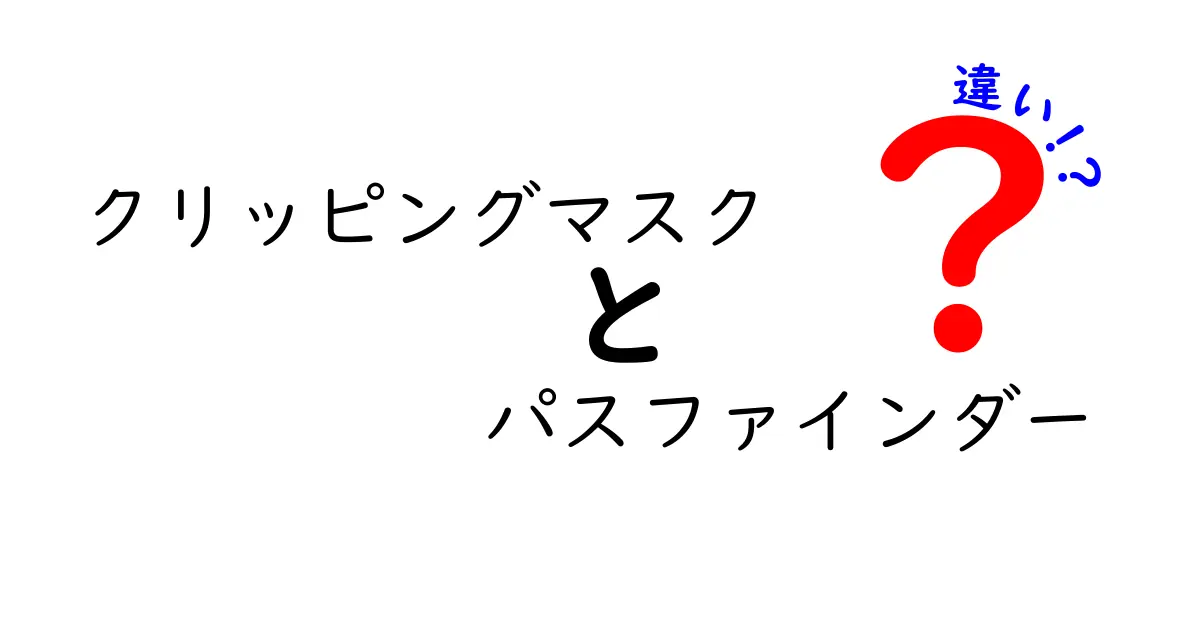

中嶋悟
名前:中嶋 悟(なかじま さとる) ニックネーム:サトルン 年齢:28歳 性別:男性 職業:会社員(IT系メーカー・マーケティング部門) 通勤場所:東京都千代田区・本社オフィス 通勤時間:片道約45分(電車+徒歩) 居住地:東京都杉並区・阿佐ヶ谷の1LDKマンション 出身地:神奈川県横浜市 身長:175cm 血液型:A型 誕生日:1997年5月12日 趣味:比較記事を書くこと、カメラ散歩、ガジェット収集、カフェ巡り、映画鑑賞(特に洋画)、料理(最近はスパイスカレー作りにハマり中) 性格:分析好き・好奇心旺盛・マイペース・几帳面だけど時々おおざっぱ・物事をとことん調べたくなるタイプ 1日(平日)のタイムスケジュール 6:30 起床。まずはコーヒーを淹れながらニュースとSNSチェック 7:00 朝食(自作のオートミールorトースト)、ブログの下書きや記事ネタ整理 8:00 出勤準備 8:30 電車で通勤(この間にポッドキャストやオーディオブックでインプット) 9:15 出社。午前は資料作成やメール返信 12:00 ランチはオフィス近くの定食屋かカフェ 13:00 午後は会議やマーケティング企画立案、データ分析 18:00 退社 19:00 帰宅途中にスーパー寄って買い物 19:30 夕食&YouTubeやNetflixでリラックスタイム 21:00 ブログ執筆や写真編集、次の記事の構成作成 23:00 読書(比較記事のネタ探しも兼ねる) 23:45 就寝準備 24:00 就寝
クリッピングマスクとパスファインダーの基本を知ろう
ここでは クリッピングマスクと パスファインダーの基本的な仕組みと、どう違うのかをひとつずつ丁寧に解説します。まずクリッピングマスクは、形を使って「何を見せるか」を決める方法です。
つまり、ある形を使って中身を隠したり切り取ったりすることができます。写真やグラフィックの周りをきれいに整えたいときに便利です。
一方パスファインダーは、複数の図形を組み合わせて新しい形を作る機能です。和風の図形を作る、ロゴのベースを整える、などの時に活躍します。
このふたつは目的が違い、扱い方も異なります。クリッピングマスクは「見せる領域を決める」道具、パスファインダーは「形を作る/組み合わせる」道具と覚えると混乱しにくいです。
実際の作業の流れを想像してみましょう。写真をクリッピングマスクで円形に切り抜くときは、円形の形を先に置き、それをグループ化して写真の上に配置します。逆にロゴの背景を複数の図形で作るときは、図形を重ねてパスファインダーの各種操作を選び、1つの新しい形を作ります。
この段階で覚えておきたいのは、 クリッピングマスクは非破壊的な切り抜き、 パスファインダーは新しい図形を作る機能という点です。これだけでも、作業時の迷いをかなり減らせます。
使いどころと実践例
具体的な使いどころを見てみましょう。クリッピングマスクは写真の余白をきれいに整えたいとき、マスクの形を自由に変えたいとき、テキストの輪郭としても使えます。たとえば製品写真を円形に囲んでSNS用のサムネイルを作る場合、円形のクリッピングマスクを適用すれば写真の周りを切り抜くことなく形だけを見せられます。編集の過程で元データを壊さずに調整できる点が大きなメリットです。
パスファインダーは複数の図形を組み合わせて新しい形を作るときに強力です。例えば星形と円を重ねて新しい図形を作る、文字と背景を組み合わせて複雑なロゴを作る、という場合に使います。
実際の作業手順を簡単に並べると、まず形を作り、次にパスファインダーのボタンを選んで「合成」「差分」「交差」などのオペレーションを試します。用途に応じて結果がどう変わるかを都度確認するのがコツです。
ここで重要なのは、 クリッピングマスクは非破壊的な処理、 パスファインダーは新しい形を作る操作だという点です。つまり元データを保ったまま、見せ方や形を自由に変えられるということです。
表現の自由度が高い反面、どの順番で適用するか、どのオプションを選ぶかを誤ると思い通りにならないこともあります。そこでおすすめなのは実務でよく使う組み合わせのパターンをいくつか覚えることです。例えば「円形のマスクとテキストを組み合わせてキャッチコピーを囲む」「複数図形を合成してロゴのベースを作る」など、場面ごとに定跡を作っておくと効率がぐんと上がります。
違いのポイントを整理して覚えるコツ
ここからは 違いのポイントを頭の中で整理するコツをお伝えします。まず「目的」が異なることを常に意識すること。クリッピングマスクは“見せる領域を定義する”作業なので、作品の仕上がりの美しさに直結します。対してパスファインダーは“形そのものを作る”作業なので、ロゴ作成やアイコン作成の土台づくりに適しています。次に操作の順序を覚えると作業が早くなります。クリッピングマスクを使う前に、切り抜く形を確定させると良いです。パスファインダーは複数の図形を前提として、どの順番で結合や差分を適用するかを試行錯誤して最適解を探します。
実践上のコツとしては、 大きな形を先に作ってから小さな形でマスクを適用する、 レイヤーを整頓して名前を付ける、 元データをバックアップしてから編集を始める などを日常的に行うとミスを減らせます。最後に覚え方のコツとして、クリッピングマスクは「見せ方」、パスファインダーは「新しい形の創出」と覚えると混乱を避けられます。所要時間は慣れるまで人それぞれですが、毎日少しずつ触っていけば、1〜2週間で基本操作は自然と身についてきます。
補足の実践ポイント
- クリッピングマスクを適用する前に、見せたい形をはっきり決める
- パスファインダーの前提となる図形を整理してから作業を始める
- 作業途中のデータを分岐させてバックアップを作る
koneta: "ねえ、クリッピングマスクの話、もう少し深掘りしてみない?普通は“円形で写真を切る”みたいな使い方を思い浮かべるけど、実は使いどころの幅が広いんだ。クリッピングマスクは、形を切り抜くのではなく“見せる範囲だけを表示する”という発想。だから元データはそのまま残っていて、後で形を変えても影響はありません。一方、パスファインダーは形そのものを新しく作る機能で、複数の図形を一つの新しい図形に変換します。だから、ロゴの背後に新しい形を追加したり、複数の色を一つの図形に統合したいときに使うと効果的。"\n





















